Zadávání znaků
U obrazovek, které vyžadují alfanumerické zadání, zadávejte znaky pomocí tlačítek na displeji dotekového panelu. K zadávání čísel můžete také použít číselná tlačítka.
Příklad: Režim <Alfanumer. znaky>
/b_D02653_C.gif)
 Pole pro zadávání znaků
Pole pro zadávání znaků
Zde se zobrazují zadané znaky.
 Tlačítko <Mazání zpět>
Tlačítko <Mazání zpět>
Každým stisknutím tohoto tlačítka můžete po jednom mazat znaky směrem doleva od kurzoru.

Chcete-li smazat znak, který se nenachází nalevo od kurzoru, přesuňte kurzor stisknutím  nebo
nebo  (
( ).
).
 nebo
nebo  (
( ).
).Stiskněte  (Vynulovat) na ovládacím panelu, chcete-li smazat všechny zadané znaky.
(Vynulovat) na ovládacím panelu, chcete-li smazat všechny zadané znaky.
 (Vynulovat) na ovládacím panelu, chcete-li smazat všechny zadané znaky.
(Vynulovat) na ovládacím panelu, chcete-li smazat všechny zadané znaky. Tlačítko režimů zadávání
Tlačítko režimů zadávání
Vyberte režim zadávání z rozevíracího seznamu.
<Alfanumer. znaky> | Režim zadávání alfanumerických znaků |
<Symbol> | Režim zadávání symbolů |

Nebudete moci vybrat režim zadávání, protože typ znaků, který můžete zadávat, je u některých obrazovek určen předem.
 Tlačítko pro zadávání znaků
Tlačítko pro zadávání znaků
Rozvržení je stejné jako na klávesnici počítače.
 Tlačítko Enter
Tlačítko Enter
Stiskněte, chcete-li začít nový řádek.
 Tlačítko <Alt>
Tlačítko <Alt>
Stiskněte, chcete-li zobrazit pouze číselná tlačítka.
 Tlačítko <AltGr>
Tlačítko <AltGr>
Stiskněte, chcete-li zobrazit znaky s diakritikou.
 Tlačítko <Mezera>
Tlačítko <Mezera>
Stiskněte, chcete-li zadat mezeru.
 Tlačítko <Caps>
Tlačítko <Caps>
Stiskněte, chcete-li zadat velká písmena.
 Tlačítko <Shift>
Tlačítko <Shift>
Stiskněte, chcete-li zadat velká písmena nebo symboly.
 Tlačítko kurzoru
Tlačítko kurzoru
S pomocí tohoto tlačítka přemístíte kurzor v poli pro zadávání znaků.
 |
Když se zobrazí ikona číselných tlačítekKdyž se zobrazí <  Můžete použít čísel. tlačítka.>, můžete zadávat číselné hodnoty s pomocí číselných tlačítek na ovládacím panelu. Můžete použít čísel. tlačítka.>, můžete zadávat číselné hodnoty s pomocí číselných tlačítek na ovládacím panelu.Příklad: Obrazovka nastavení <Poměr kopírování> 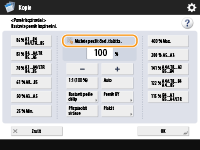 Když se zobrazí <  Zadejte pomocí číselných tlačítek.>, pro zadávání znaků lze použít pouze číselná tlačítka na ovládacím panelu. Zadejte pomocí číselných tlačítek.>, pro zadávání znaků lze použít pouze číselná tlačítka na ovládacím panelu.Zadejte znaky z USB klávesnice.Pro zadávání znaků můžete také použít USB klávesnici, kterou připojíte k USB portu (Přední strana). Při zadávání z USB klávesnice vezměte na vědomí následující. Nastavte <Použít ovl. MEAP pro vstupní zařízení USB> v <Nastavení USB> na <Vyp>. <Použít ovl. MEAP pro vstupní zařízení USB> Z USB klávesnice můžete zadávat pouze znaky ASCII. Tlačítka, která nejsou zobrazena na obrazovce klávesnice displeje dotekového panelu, např. Delete, End, Tab, Esc a tlačítka funkcí, nelze na USB klávesnici použít. Zvuk, který se ozývá při zadávání z USB klávesnice, odpovídá nastavení <Tón při vložení> a <Tón při nesprávném vložení> na obrazovce nastavení zvuku. Nastavení zvukových signálů |